智能门锁管理软件V89C使用说明Word文档格式.docx
《智能门锁管理软件V89C使用说明Word文档格式.docx》由会员分享,可在线阅读,更多相关《智能门锁管理软件V89C使用说明Word文档格式.docx(53页珍藏版)》请在冰豆网上搜索。
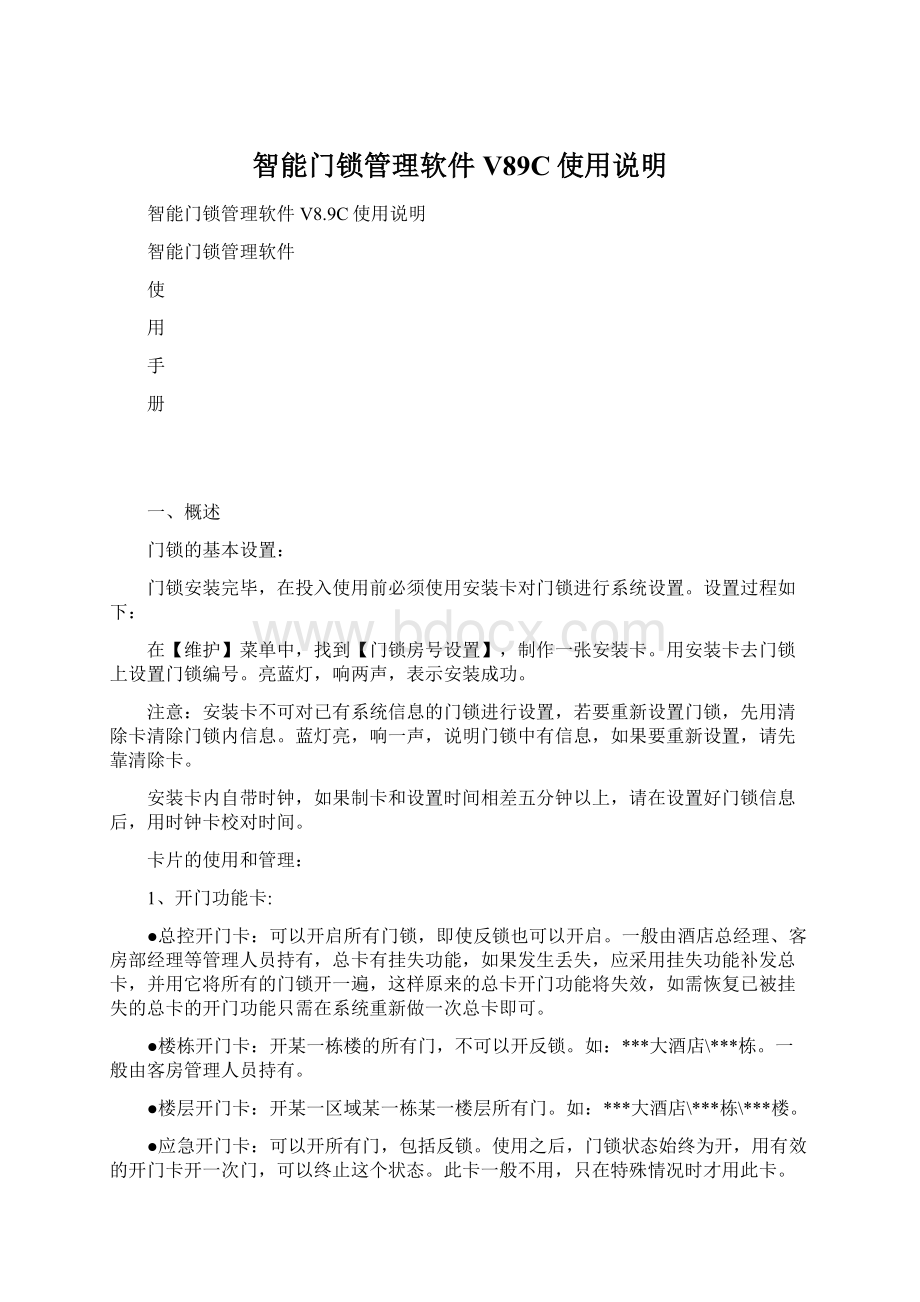
安装卡内自带时钟,如果制卡和设置时间相差五分钟以上,请在设置好门锁信息后,用时钟卡校对时间。
卡片的使用和管理:
1、开门功能卡:
●总控开门卡:
可以开启所有门锁,即使反锁也可以开启。
一般由酒店总经理、客房部经理等管理人员持有,总卡有挂失功能,如果发生丢失,应采用挂失功能补发总卡,并用它将所有的门锁开一遍,这样原来的总卡开门功能将失效,如需恢复已被挂失的总卡的开门功能只需在系统重新做一次总卡即可。
●楼栋开门卡:
开某一栋楼的所有门,不可以开反锁。
如:
***大酒店\***栋。
一般由客房管理人员持有。
●楼层开门卡:
开某一区域某一栋某一楼层所有门。
***大酒店\***栋\***楼。
●应急开门卡:
可以开所有门,包括反锁。
使用之后,门锁状态始终为开,用有效的开门卡开一次门,可以终止这个状态。
此卡一般不用,只在特殊情况时才用此卡。
●片区开门卡:
可以开启指定片区房门的门锁,此卡开门不影响其它类型的开门卡的正常功能。
●密码开门卡:
用来开启对应已设定密码的门锁。
●通道开门卡:
开指定房门,具有交替开门功能(碰一次开,再碰一次关),一般用于会议室或其它特殊场合。
2、设置功能卡
●时钟卡:
用来校正和设置每个客房门锁内部的时钟。
该卡当时有效。
●清除卡:
清除门锁信息,使门锁恢复到初始状态。
该卡当天有效。
●片区设置卡:
为指定区域内的门锁设定片区号,设定片区号的门锁,如要片区开门卡开门有效,需要发行对应片区号的片区开门卡。
●复位卡:
复位门锁内的特征信息,如果在电脑的时钟混乱情况下发行开门卡后可能导致开门失败,此情况下可用此复位卡及时钟卡的配合进行复位即可恢复正常开门功能。
●封锁卡:
用于封闭不用的房间,房间在封锁期间,除应急卡外所有的开门卡都不能开门。
●解锁卡:
用于解除封锁卡封锁的门。
●密码设置卡:
用来将密码设置到门锁中,密码开门卡如需成功开门必须在门锁中找到对应密码才能完成开门动作,此密码即为经密码设置卡所设置的密码。
●密码清除卡:
用来清除门锁内所对应的密码,此功能主要为挂失密码开门卡的开门功能,密码清除后如需恢复密码开门卡开门功能,可重新设密码并重新做一次密码开门卡即可。
当前版本门锁系统一把门锁可同时存贮16组密码,利用密码开门功能可完成交叉开启门锁功能。
●应急码设置卡:
某应急开门卡被丢失后且已挂失,这样便可以用此卡在门锁上进行靠卡或插卡一次,则旧应急开门卡开门功能将失效!
●退房钟点设置卡:
用于限定客人退房时间的卡。
此卡仅仅为酒店内部设定一个统一的退房时间,一般不能用来因某种原因而去终止客人卡的开门功能,用此卡设定后一般是固定的功能。
●房号显示卡:
门锁显示模块中用于房号信息显示。
●电梯设置卡:
用电梯设置卡设置电梯编号。
注:
系统中的楼层名称所对应的实际楼层号必须为电梯实际楼层所在的实际编号进行设置.
●显示设置卡:
此卡为设置门锁显示模块中的显示信息的功能卡。
一张卡每序号每次只能写4个汉字或8个字母,所以最大显示内容只能为64个汉字或128个字母
注意事项:
1、发行的卡片如果丢失,应该挂失发行一张同类型卡片,并且用这张卡片到它能打开的所有门锁上开一次门,将以前的有效卡挂失。
2、在使用过程中请经常备份您的数据,数据库损坏后,可以用该备份恢复。
二、入门操作
点击电脑桌面上的快捷方式图标
进入系统管理软件,开始登录系统软件,系统中默认的首次使用的操作员为系统管理员,此用户的密码为12345,一般建议用户登录系统后,增加系统管理员及其它操作员,然后以系统管理员或其它操作员的身份进入系统,登录窗口界面如下图所示:
在密码处输入:
12345,然后按[登录]按钮进入系统,开始进行系统首次使用的门锁授权注册操作,注册时请选择门锁类型,输入授权码,同时将授权卡放置在读卡器上(图1所示),如暂无授权码或授权码已过期,可选上以后注册选项以便通过信息码获取正确有效的注册码(如图2所示):
图1图2
按确定按钮开始注册并初始化门锁软件,此时系统将自动查找可用的通讯端口,用户不必选择通讯端口号即可完成与读卡器的通讯。
如选择了以后注册项,按确定后开始读取授权卡中的授权信息至系统数据库中,成功后系统将自动退出,用户需要重新运行系统,重新运行后系统将显示依据信息码注册的窗口,如下图:
此时将门锁信息码告之软件的供应商获取正确有效的门锁授权码,正确授权后才能进入系统。
进入系统后将显示系统的主功能界面图,如下图所示:
用户可在菜单[系统]->
[系统参数]项中设置新的房号资料。
一般首次运行系统后需要确认新的房号资料、确认新的操作员资料及对应的权限功能,所有基础参数设置后便可开始业务操作,具备新房号资料的业务操作界面如下图所示(这里的房号资料为样例):
※客人登记
假设客人李琳登记到206。
206是标准单人间,最大可以发一张开门卡。
点击快捷按钮“发客人卡”出现发卡窗口,直接输入客人信息,预住天数和发卡数量。
点击“发卡”按钮,发卡成功后房态改变,因为是单人间只发了一张卡,所以入住一个客人并发卡后,房态显示为已满房。
※客人换房
如果客人想换到207,请先在界面上选择207,再点击菜单“前台”→“客人换房写卡”,出现如下窗口:
将原来的客人开门卡放到读卡机上,点击“读卡”按钮,出现先前客人登记的信息。
设定入住天数,点击“换房”按钮,成功换房。
※客人续住
客人要续住的时候,可以直接点击的快捷按钮“续住写卡”,出现续住操作窗口:
将客人卡放到读卡机上,点击“读卡”按钮,显示客人入住信息,输入续住的天数后,点击“续住”按钮,客人续住完成。
※客人退房
客人要退房的时候,可以直接点击的快捷按钮“退房写卡,出现退房操作窗口:
将客人卡放到读卡机上,点击“读卡”按钮,显示客人入住信息,点击“退房”按钮,退房成功,房态变为空净房。
退房后房态在“系统”“系统参数”中设置。
三、主界面
下图为门锁管理软件主界面,由菜单栏、楼层区、统计区、房号房态区、快捷按钮操作区、房间信息显示区及状态区组成。
其中快捷按钮操作区将前台常用的功能都包括了,简化了操作步骤,更节省时间。
菜单区显示系统中所有功能实现入口,用户只需将鼠标移至相应功能菜单项并点击即可进入功能实现窗口。
搜索栏为方便操作员搜索条件合适的房间,下拉菜单有房号名称和房间特征,可以实现模糊查询,快捷方便。
楼层区位于业务主界面中的左上角,其功能主要为房态盘显示区定位楼层号的条件,如选择全部项将定位全部的楼层条件,此窗口支持多楼栋时的树状节点显示功能,它将自动分析系统中是否具备多楼栋,如仅为一栋则仅显示各楼层名称,其功能界面如下图所示:
统计区主要完成各房态在系统中所占的房号的数量,同时也是房态区房号显示的房态名称条件,选择不同的房态名称在房态区中则显示相应的当前楼层下的相应房态房号。
风格一主界面的此区域中包含一[快捷]信息页项,此项主要为搜索房号的某特征并显示在房态区中;
风格二此功能在快捷按钮后的搜索项实现,其功能窗口界面如下图所示:
房态名称说明如下:
●空净房:
是未发卡的干净房间显示的状态;
●维修房:
即为房间处于维修状态,设置为维修房状态的房间不能进行发卡操作。
●预订房:
说明有客人预订此客房。
●未满房:
是指可以发一张以上的卡的房间没有把卡片发完,已发卡数小于最大发卡数。
●已满房:
指当前房号的卡片全部发完了,不能再进行发卡操作,即已发卡数等于最大发卡数。
●空脏房:
指当前房为空脏房,设置为空脏房房态的房间不能进行发卡操作。
●其它房:
指当前房为其它房。
设置为其他房状态的房间不能进行发卡操作。
客房类型条同样也是为房态区房号显示提供客房类型的条件,此显示条中包括全部项,如选择全部则以所有客房类型为房态区显示房号条件,其功能窗口如下图所示:
房态区是整个操作界面的主功能房号显示区,此区的房号显示条件由楼层区、房态统计区、客房类型条共同来决定房号的显示。
将鼠标移到房间上会有托盘追随显示,它是当前房号的实时属性资料,并依不同的房态类型显示不同的内容。
如果是无卡房同时将显示最大发卡数。
如果是有客人在住,则会显示客人信息、发卡数量和入住时间及结束时间。
状态区显示当前系统的时间,当前登录的操作员姓名,住房率,门锁类型及售后服务电话信息。
四、前台
4.1发客人卡
选择需要发卡的房间点击“发客人卡”按钮,输入客人登记信息(或者选择“前台”→“发行开门房卡”),发行客人开门卡。
入住天数只能精确到最大63天,大于63天就只能以月为单位,月份最大为15个月,大于15个月就只能以年为单位。
发卡数量是可以手动输入的,如果房间没有把卡全发出去(某间房可以发两张卡,实际只发了一张),房态显示为未满房;
如果卡都发出去了,房态显示为已满房。
点击“发卡”按钮,确定要发卡,则弹出提示框:
点击“确定”,提示发卡操作成功。
4.2续住写卡
客人如需续住,点击“续住写卡”按钮,或者在菜单“前台”→“客人续住写卡”会出现如下窗口:
将客人卡放在读卡器上,点击“读卡”,出现卡片内存的客人信息,选择要续住的天数,点击“续住”按钮,客人续住成功。
4.3客人换房
客人如需换房,先用鼠标左键在主面板中选中要入住的新房间,点击菜单“前台”→“客人换房写卡”,新房间在左下方新客房列表中显示;
把卡片放在读卡机上,点击“读卡”。
客人信息显示出来,旧客房出现在左上方旧客房列表中,点击“换房”按钮。
询问是否制客人卡,点击“是”即可。
4.4客人退房
客人退房分为有卡退房和无卡退房两种。
有卡退房:
点击“退房写卡”,或者选择菜单“前台”→“客人持卡退房”,将客人开门卡放到读写器上点击“读卡”,客人信息就会显示出来,点击“退房”。
无卡退房:
如果客人卡片发生丢失,选择菜单“前台”→“客人无卡退房”,点击“查询”,查询要退房的房间,点击“退房”。
退房后,房态恢复为无卡房。
注:
退房后房态在“系统”→“系统参数”中设置。
在“操作”“管理参数设置”中勾选了“退房时需多卡退尽”,则在退房时必须把所有客人开门卡进行退房读卡操作,才能完全退房。
4.5查看卡片信息
选择菜单“前台”“查看卡片信息”,此功能可查看系统中的所有卡片中的信息。
功能:
查看系统中的所有已发行的各类卡内信息数据。
4.6注销卡片
如果卡片功能需要注销,先将卡片放到读卡器上,点击“读卡”按钮,将“注销”按钮激活,点击“注销”,注销卡片。
本系统发行的所有卡都可以在此注销。
在此注销了客人卡,软件界面的房态不发生变化。
4.7客人预订管理
点击“操作”“客人预定管理”,出现客人预订管理窗口:
可以新增,修改,删除,查询客人预定房间的情况。
操作:
1、新增
:
选好房号,填写客人资料,设定预定时间。
系统默认的是两天后。
2、修改
选择要修改的客人的资料,或者可以点击
按照下拉菜单中的类别进行查询,然后修改,保存。
3、删除
取消预定的客人可以点击
,出现删除对话框,点击“是”,取消预定。
4、点击
查看当前预订客人、历史预订客人及取消预订的客人。
已经到了预定日期的预订房,双击主界面的被预定的房间时,会